Canon IXUS 970 IS: 1. Нажмите кнопку (только для фотографий). 2. Добавьте в список печати.
1. Нажмите кнопку (только для фотографий). 2. Добавьте в список печати.: Canon IXUS 970 IS
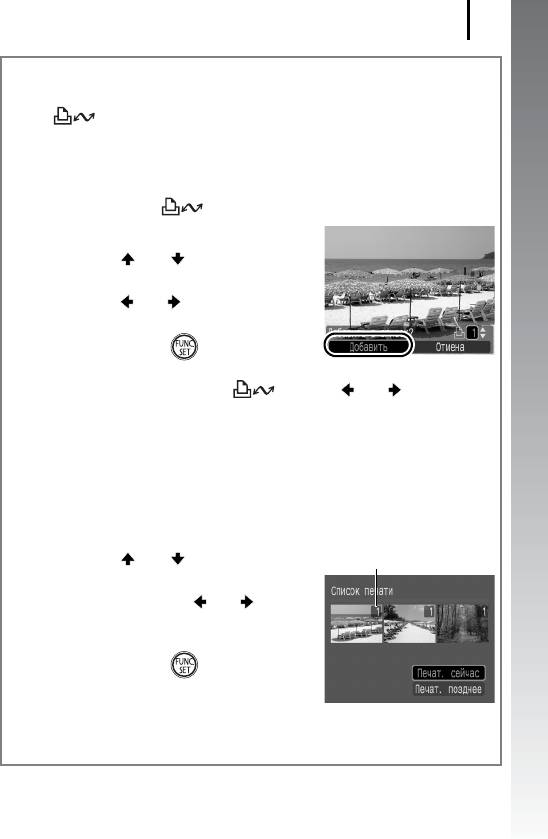
Печать
21
Начало работы
Печать из списка печати
Можно добавлять изображения непосредственно в список печати, просто нажимая
кнопку сразу после съемки или просмотра изображения.
Затем при подключении камеры к принтеру можно легко напечатать изображе-
ния из списка печати.
Добавление в список печати
1. Нажмите кнопку (только для фотографий).
2. Добавьте в список печати.
1. Кнопкой или выберите
количество печатаемых экземпляров.
2. Кнопкой или выберите пункт
[Добавить].
3. Нажмите кнопку .
• Для удаления изображения из списка
печати снова нажмите кнопку , кнопкой или выберите
пункт [Удалить] и нажмите кнопку FUNC./SET.
Печать изображений из списка печати
Данные инструкции основаны на примере принтера серии Canon SELPHY ES
или SELPHY CP.
1. Подключите камеру к принтеру.
2. Распечатайте изображение.
1. Кнопкой или выберите пункт
Число печатаемых экземпляров
[Печат. сейчас].
• С помощью кнопки или можно
проверить изображения, добавленные
в список печати.
2. Нажмите кнопку .
• Начинается печать.
• В случае остановки печати и ее после-
дующего возобновления печать начинается со следующего изображения
из очереди.
Оглавление
- Проверка комплектности
- Приступаем!
- Содержание
- Обязательно прочитайте эти параграфы
- Подготовка
- 1. Сдвиньте крышку (a) и откройте ее (b).
- 4. Закройте крышку (c, d).
- 1. Нажмите кнопку питания ON/OFF. 2. Выберите месяц, число, год и время,
- 1. Нажмите кнопку . 2. Удерживая нажатой кнопку , нажмите кнопку . 3. Кнопками , , и выберите язык. 4. Нажмите кнопку .
- Съемка фотографий
- 5. Произведите съемку, полностью (до упора) нажав кнопку спуска
- Просмотр фотографий
- Стирание
- Печать
- 1. Нажмите кнопку (только для фотографий). 2. Добавьте в список печати.
- Включение даты в данные изображения
- 3. Выберите пункт (Штамп даты).
- Съемка видеофильмов
- 4. Для осуществления фокусировки
- Просмотр видеофильмов
- Загрузка изображений в компьютер
- 1. Установите программное обеспечение.
- 2. Подсоедините камеру к компьютеру.
- 4. Откройте программу CameraWindow.
- 1. Убедитесь, что на ЖК-мониторе камеры отображается меню
- 1. Кнопкой или выберите значок , или и нажмите
- 2. Кнопкой или выберите изображения для загрузки, затем
- Состав системы
- Элементы камеры и их назначение
- Основные операции
- Широко используемые функции съемки
- Расширенные функции съемки
- Воспроизведение/стирание
- Параметры печати/передачи
- Настройка камеры
- Подключение к телевизору
- Настройка камеры (параметры «Моя камера»)
- Устранение неполадок
- Список сообщений
- Приложение
- Алфавитный указатель
- Функции, доступные в различных режимах съемки






